人們可以體驗到的最令人沮喪的回放之一是帶有音頻延遲的視頻。 然而,這個問題現在是在視頻上創建令人難以置信的迴聲效果的最有效技術之一。 是的,許多專業的視頻編輯器會特意延遲視頻中的聲音或音頻以創建獨特的音效。 在這一點上,如果您是一位有抱負的視頻和音頻編輯者,想要創造出獨特而令人難以置信的結果,那麼您應該嘗試這個方案。 但是,您在執行此技巧時應該非常小心,因為從這種編輯中獲得的最大缺點是視頻質量受到影響。 因此,作為初學者,您應該了解這種性能的最佳工具。 幸運的是,本文將幫助您了解如何 延遲音頻 在 PC 上使用很棒的工具,以及它們的基本指南。
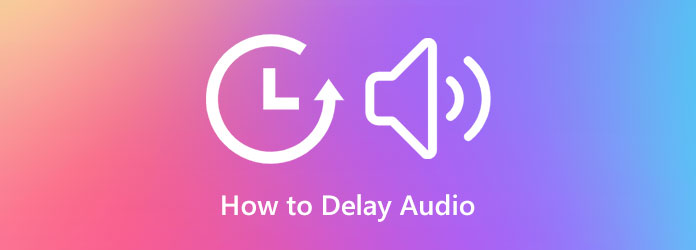
Video Converter Ultimate 是用於編輯您的視頻和音頻文件的智能軟件。 此外,它配備了一個非常直觀的界面,允許所有用戶輕鬆瀏覽它提供的所有功能。 此屬性是工具必須具備的最受歡迎的特性之一,因為沒有人願意對視頻編輯感到沮喪,尤其是初學者。 因此,此 Video Converter Ultimate 提供了有關如何在不損失質量的情況下延遲視頻中的音頻的最佳解決方案。 此外,您會驚訝於產生出色輸出的獨特過程,因為它允許您同時處理多個文件。 是的,它允許您延遲大量視頻的聲音或單獨進行但具有擴展輸出設置。 通過輸出設置,您可以修改視頻的格式、分辨率、質量、幀率、編碼器和縮放模式。 同樣,您還可以編輯音頻的採樣率、編碼器、通道和比特率。 此外,它使您能夠體驗更多的音頻編輯方案,例如從視頻中修剪音頻、提取和刪除音頻。
難怪許多人迷上了這個神奇的軟件,因為它滿足了用戶在視頻編輯方面的需求。 因此,我們向您保證,您會喜歡它的任何您珍貴文件所需的功能。 因此,以下是有關如何使用 Video Converter Ultimate 的強大功能延遲視頻音頻輸出的步驟。
主要特點:
下載並安裝 Amazing Editor
首先,您需要獲得這個出色的編輯器。 為此,您需要點擊 下載 適合您設備的按鈕。 選擇是 Windows 還是 Mac 版本。 之後就可以自由安裝,順利運行了。
將您想要的文件插入音頻延遲
啟動軟件後,您可以上傳要延遲的文件。 為此,請轉到 工具箱 菜單,尋找 音頻同步 工具,然後單擊它。 然後,點擊新窗口中的加號並添加您需要處理的視頻剪輯。
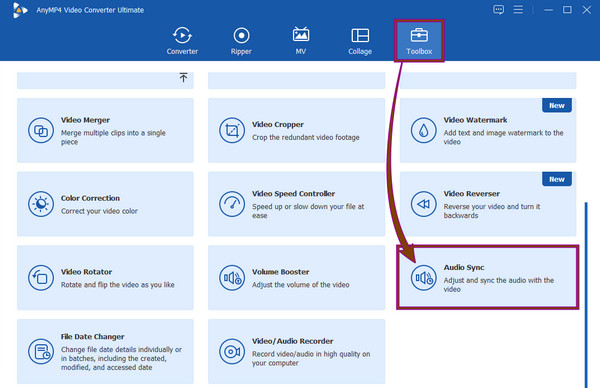
開始延遲聲音
添加視頻後,該工具會將您引導至編輯開始的位置。 要延遲視頻中的聲音,請導航至 延遲 部分。 移動滑塊以設置您想要實現的延遲。 此外,您可以調整 體積 部分也是如此。 如果您想知道如何特別延遲音頻,請點擊 齒輪 圖標。
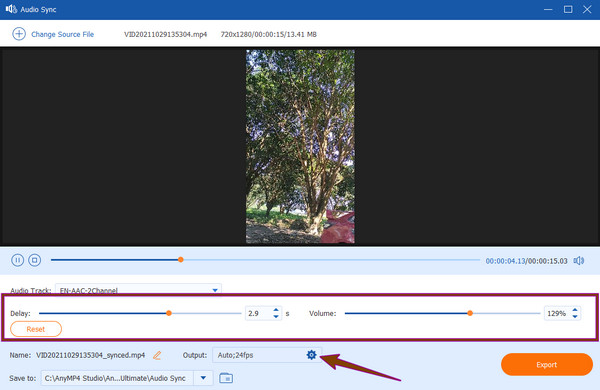
調整輸出(可選)
如果單擊 齒輪 圖標,這就是您將看到的。 一組視頻和音頻預設。 請根據您想要實現的輸出進行導航,然後點擊 OK 標籤。
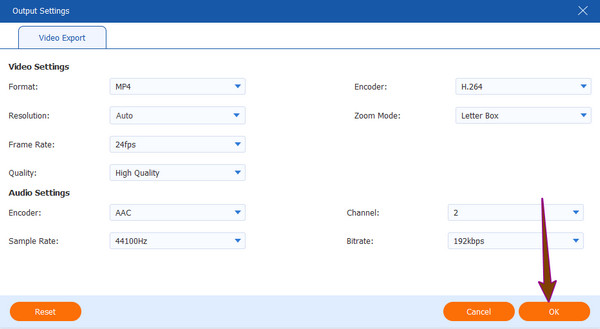
導出輸出
您可以點擊 出口 按鈕並檢查您在文件中提到的文件夾中的無損輸出 存到 部分。
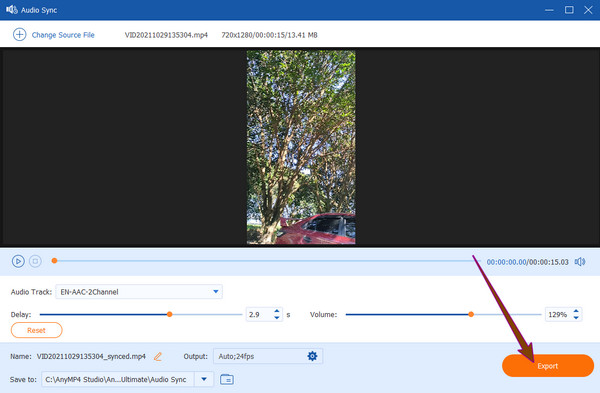
VLC 是另一個可以用來解決這個問題的好工具。 因此,在我們學習如何 在 VLC 中延遲音頻,讓我們先了解一下該工具。 VLC 最初是一個媒體播放器,隨著時間的推移,開發了這個免費軟件,它添加了許多高級功能。 使用此工具時值得期待的功能是它的視頻轉換器、修剪器、合併器、視頻下載器、音頻標準化器、圖形均衡器和音頻移除器。 在延遲視頻中的音頻或音樂時,VLC 允許您通過其音軌同步來實現,您仍然可以將音頻恢復到其原始同步。 通過其高級首選項,您可以永久延遲音頻。 然而,與以前的軟件不同,VLC 是一個複雜的工具,許多人發現它很難駕馭。 因此,這裡是如何調整 VLC 中的音頻延遲。
暫時延遲音頻
打開 VLC 並用它啟動您的視頻。 然後,前往其 工具 菜單,然後單擊 效果和濾鏡 選項。
然後,單擊 同步,然後調整 音軌同步.
之後,點擊關閉按鈕並欣賞您的視頻。
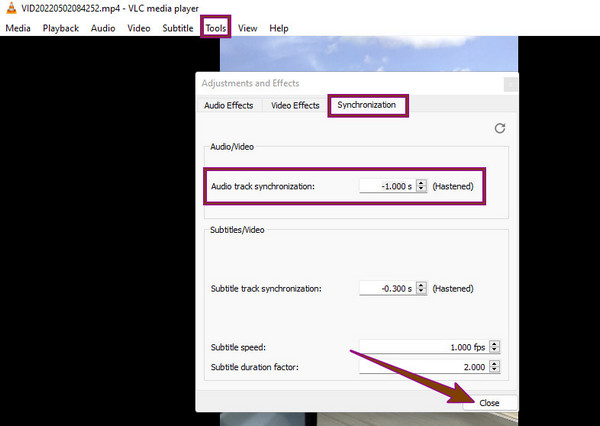
永久延遲音頻
在播放視頻時,轉到 工具 菜單。 然後,單擊 偏好 選項
勾選 全部 選項下 顯示設置 在新窗口的最底部
之後,單擊 音頻 選項,然後調整 音頻去同步補償 部分。 然後,點擊 節省 按鍵
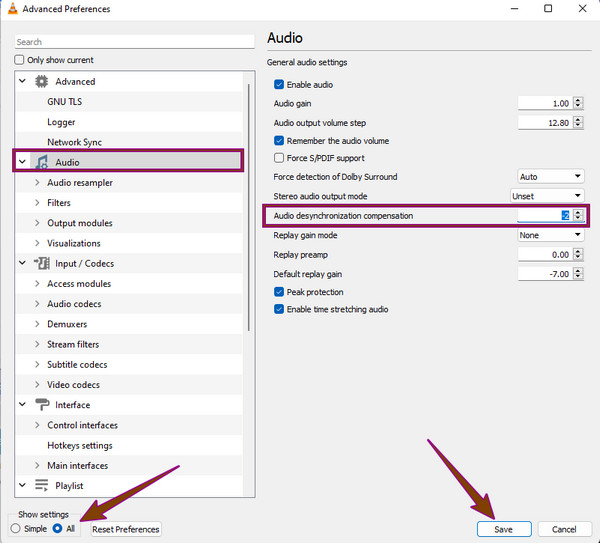
| 功能 | Video Converter Ultimate | 弗爾奇 |
|---|---|---|
| 免費使用 | XNUMX 天免費試用全部功能。 | 免費使用。 |
| 支持平台 | Windows、Linux 和 Mac。 | Windows、Linux 和 Mac。 |
| 視頻轉換同時延遲音頻。 | 可以在延遲音頻的同時將視頻轉換為 500 多種格式。 | 可以將視頻轉換為各種格式,但設置不同。 |
| 由人工智能提供支持 | 是 | 沒有 |
如何設置電視的音頻延遲?
為此,請轉到電視設置並選擇音頻或聲音選項。 然後,進入高級設置,找到音頻延遲選項,然後將其打開。
為什麼我的其他視頻有延遲的音頻?
您的視頻出現音頻延遲的原因有多種。 最大的因素是獲取或下載視頻的方式不當。 點擊此處了解 OBS 中的音頻延遲.
我可以延遲在線視頻的聲音嗎?
是的。 許多在線工具可以幫助您延遲視頻的音頻。 一些很棒的工具是 Online Converter 和 Kapwing。
好了,這兩個出色的工具可以幫助您 延遲音頻 你的視頻。 您現在可以嘗試這個神奇的技巧來創造令人難以置信的迴聲效果。 VLC確實是一款提供免費服務的免檢軟件。 但是,如果您想要提供專業和出色輸出的軟件,則必須使用 Video Converter Ultimate.
更多閱讀
如何在 MP4 視頻中添加音樂? 如何替換視頻中的音頻? 如何在線合併音視頻? 從這篇文章中了解 3 種向視頻添加音頻的方法。
如果音視頻不同步,看電影很麻煩。 了解如何使用以下各種程序修復音頻和視頻不同步
如何從 MP4 視頻中提取音頻? 如何將 MP4 轉換為 MP3 音頻? VLC 可以從視頻中提取音頻嗎? 獲得 3 種從 MP4 視頻中提取音頻的簡單方法。
由於各種原因,視頻文件中的音頻可能是不需要的。 因此,您可能希望將其從視頻中刪除。 獲取有關如何從 MP4 中刪除聲音的步驟。